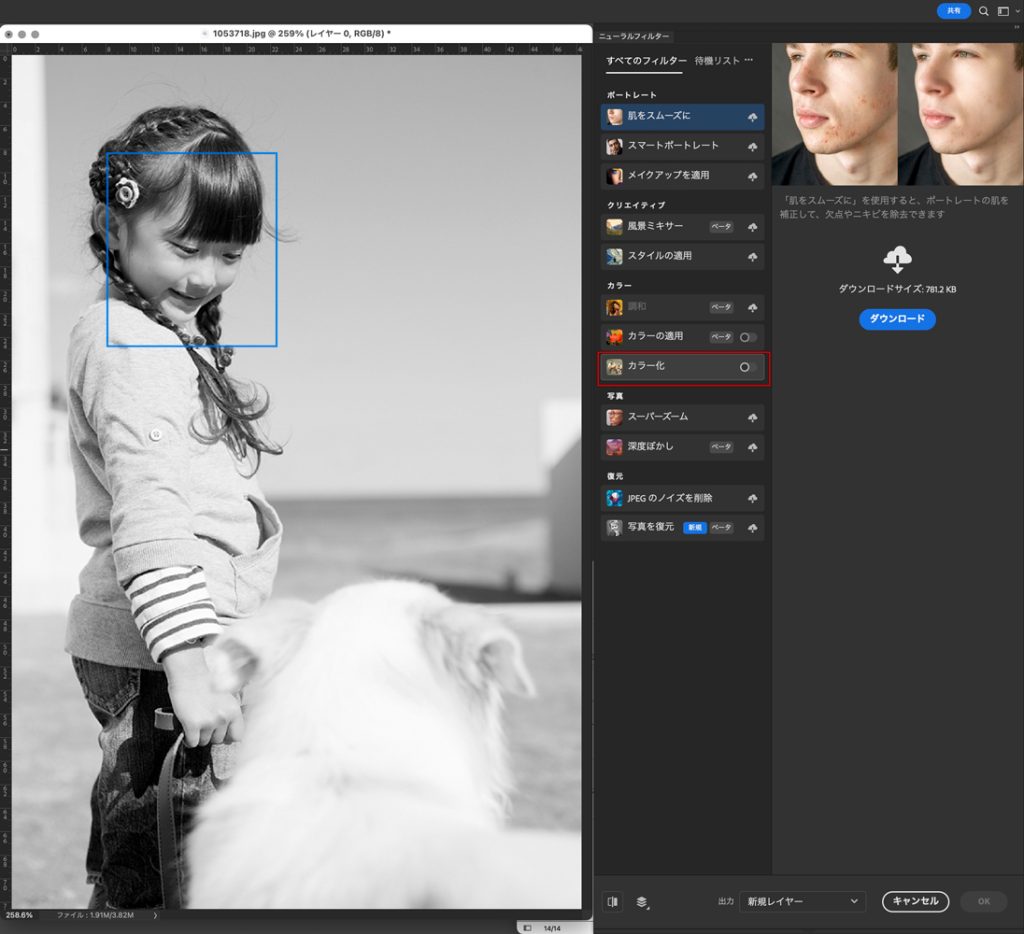前回ご好評のご意見を頂いたそうで大変嬉しく思っております。
一時金でも出ないですかねぇイッヒッヒッヒッヒッ(◝ ͜≀ ◜)
さて、今回も特にネタが無いのでフォトショえもんにすがることにしました。(フォトショえもんという概念)
9月リリースのバージョンではAIによって賢くなった「削除ツール」でフ●ちゃんのCMよろしく消しゴムマジック的な機能が強化されたとのことですが果たして…?
今回も例によって3枚ほどフリー画像を用意しました。
最初はこちらの画像。

見るからに一部削除が楽そうな画像でまずはご機嫌を伺いましょう。右下のコマを消してみます。
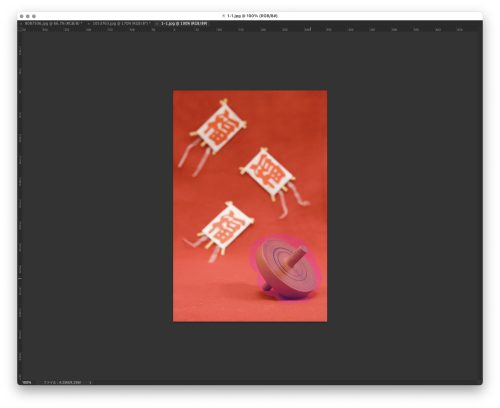
コマの辺りを塗りつぶします
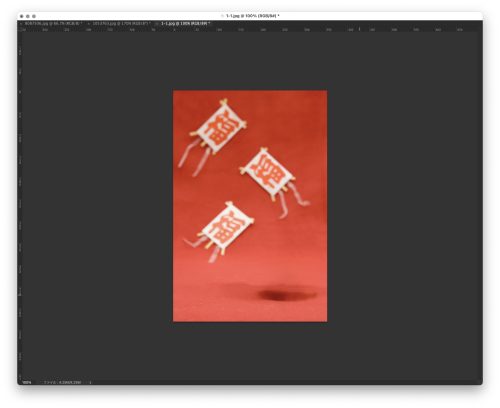
影が残っちゃっているのでもう少しいじります。
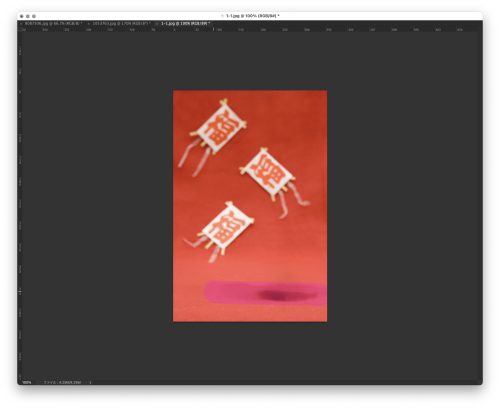

予想通り、綺麗さっぱり消えました。
ただこれはいかにも消しやすい画像なのであまり驚きもありません。
比較として今までのやり方である「コンテンツに応じた塗りつぶし」で消してみましょう。これでもきっと綺麗に消えるのではないかと思いますが…。
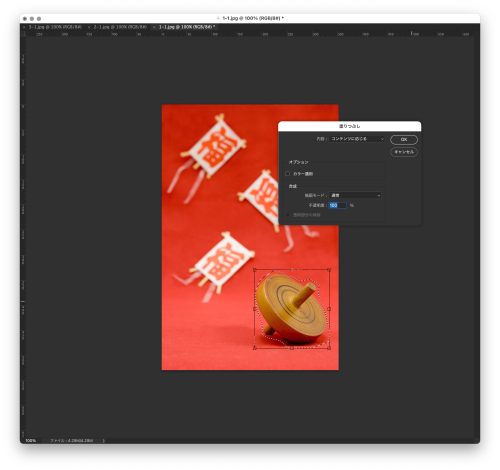
※事情により塗りつぶしウィンドウは合成ですがどうでもいいポイントです

やはり影が残ったのでここも同様に選択して再度「コンテンツに応じた塗りつぶし」を実行すると…

ほぼ変わらない結果になりました。
【結果:引き分け】
次はこちら。
これも割と背景がシンプルなので、今までの方法でもそんなに苦労しなさそうではありますが、試してみましょう。左側の女性を消してみます。

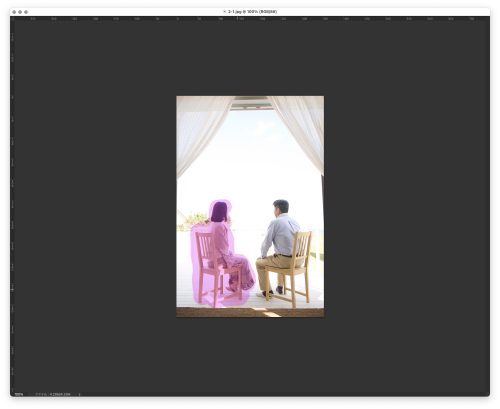

一気に寂しい画像になりました。
これもちょっと床が乱れているのでもう一度削除ツールを使って軽くならしてみます。

ちょっとマウスでドラッグするだけでこの出来栄え、これはなかなか便利ですね…。
こちらも以前の方法でやってみたものと比較してみましょう。
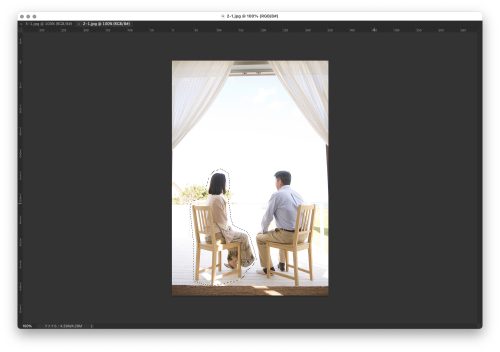
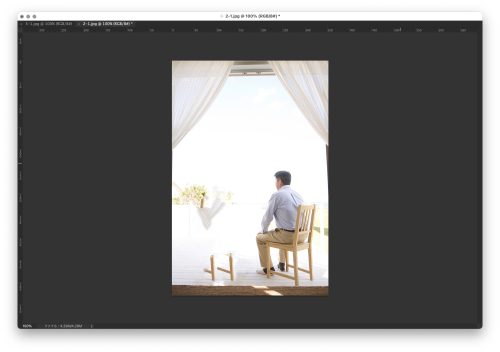
ご覧の通り、ところどころ変なものが残っていて「削除ツール」との精度の違いがはっきりしてきました。
今までであればおかしなところを再度範囲選択して…を繰り返すところですが、削除ツールであればかなり工程が減りそうです。
【結果:削除ツールの勝ち】
ちなみに首だけ消したりも出来ます。

最後はもっと消しにくそうな意地悪画像にしてみましょう。

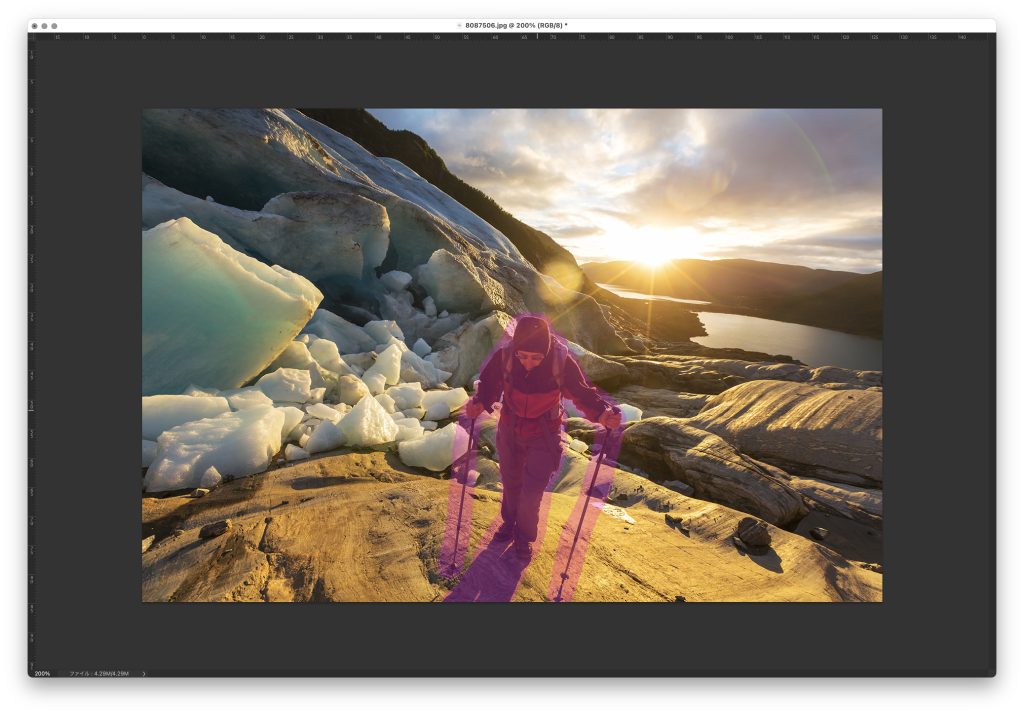

遠目にはかなり自然ですが、寄って見てみるとやはり少しモヤモヤっと人がいた感じが出てしまいます。
私がパッとこの画像を見たとしたら、「(人かどうかはわからないものの)何かを消したな」と思うでしょう。その上で中央が怪しい=人だろうな、とわかりそうな感じ。真実はいつもひとつ。
なのでこれも少し怪しげな箇所をざっくりともう一度削除ツールで塗りつぶしてみます。

だいぶ自然になったのではないでしょうか。この画像ならパッと見ただけだと人が消された(語弊がある)ことは気付かなそうです。
またこれも同様に以前のような形でも塗りつぶしてみました。
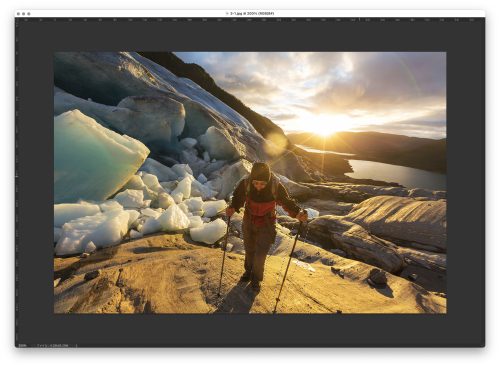

削除ツールと比べると若干選択の残り香のようなものを感じるとは言え、あんまり変わらないと言えば変わらないですね。
それでも範囲選択するよりもマウスドラッグによる塗りつぶしの方が圧倒的に楽なので、精度+手間のかからなさでこの手の「画像から何かを削除する」ときはもう削除ツール一択で良さそうです。
【結果:削除ツールの辛勝】
今回この記事のために初めて「削除ツール」を使ってみましたが、今まで自分がやっていた方法よりも格段に楽かつ精度が上がったように思います。
なお基本的なことですが、この手の編集を行う際は念のため元の画像を残して別のレイヤーを用意するとやり直しが出来ていいでしょう。
また、消してしまったものたちのこと、時々でいいから……思い出してください。(エンディング感)
埼玉県 さいたま市 大宮区の広告・印刷
ポスター(大判出力)・ラミネート・のぼり旗
複写伝票・封筒印刷・シール印刷
株式会社日生企画
https://nissei-kikaku.co.jp/nissei2020
持ち込みのポスターをラミネートもOK!機械があるので翌日お渡し!
データがあれば修正も可能! 気軽にご相談下さい。